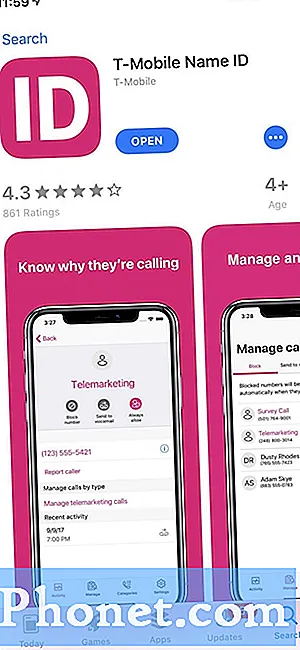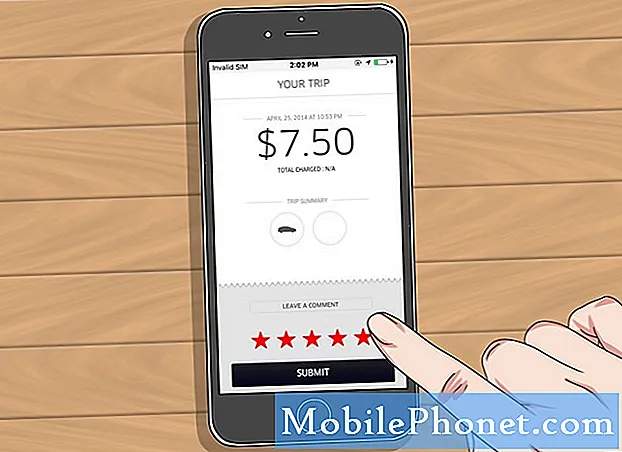
Tartalom
A Netflix katalógusa hatalmas, de nem minden felhasználó számára kínálja egyformán. Az Egyesült Államokon kívüli felhasználók számára a Netflix csak az előadások töredékét kínálhatja, amelyeket az amerikai felhasználók élveznek. Ha Ön a szerencsétlen Netflix-felhasználók közé tartozik, akiknek tilos hozzáférniük az egyesült államokbeli tartalmakhoz, biztosan elgondolkodik azon, hogy miért nem igazságos a tapasztalata.
Nem kell aggódnia, mivel a játéktér kiegyenlítése egyszerű. Bár a Netflix jól tudja blokkolni azokat a felhasználókat, akik a régión kívül próbálnak hozzáférni a tartalomhoz, van egy eszköz, amelyet használhat - a VPN-t.
A virtuális magánhálózatok számos célt szolgálhatnak, amelyek közül az egyik a Netflix feloldása. És az egyik legjobb VPN az odakint az ExpressVPN. Ha külföldön szeretné nézni az amerikai Netflixet, használhatja az ExpressVPN-t.
Emberek milliói használják az ExpressVPN-t a Netflix feloldásához, és eddig nagyon hatékony volt. Tanulja meg, hogyan használja eszközén, hogy élvezhesse kedvenc amerikai Netflix-műsorait.
Egy pillanat alatt: Kedvenc VPN-szolgáltatásaink
- ExpressVPNA legjobb választásunk
- NordVPN
| Termék | Márka | Név | Ár |
|---|---|---|---|
 | ExpressVPN | ExpressVPN | Ellenőrizze az árat |
 | NordVPN | NordVPN | Ellenőrizze az árat |
* Ha webhelyünk linkjein keresztül vásárol, társult jutalékot kaphatunk. További részletekért látogasson el Adatvédelmi irányelvek oldalunkra.
Az ExpressVPN használata az USA Netflix külföldön történő megtekintésére
Az ExpressVPN a legnépszerűbb VPN-szolgáltatók közé tartozik, amelyet nemcsak a The DroidGuy, hanem más webes technikai webhelyek is nagyon ajánlanak. Ha először használja, akkor ez a bejegyzés végigvezeti a beállításának lépésein. Bemutató célokra Android-eszközt használunk az ExpressVPN beállításához.
Regisztráljon és töltse le az ExpressVPN-t
- Erre a linkre kattintva iratkozzon fel az ExpressVPN szolgáltatásra.
- Miután létrehozta az ExpressVPN-fiókot, nyisson meg egy böngészőt eszközén, és koppintson a ikonra Bejelentkezés. Ehhez szüksége lesz e-mail címére és jelszavára.
- Bejelentkezés után koppintson a ikonra Állítsa be az ExpressVPN-t.
- A letöltések oldalon kiválaszthatja, melyik kliensre van szüksége.
- Töltse le és telepítse az ExpressVPN androidos alkalmazást telefonjára vagy táblagépére. Ha hozzáférhet a Google Playhez, onnan töltse le az ExpressVPN alkalmazást. Ha nem tudja elérni a Google Play szolgáltatást, akkor ezt a linket követve letöltheti az APK-t közvetlenül androidos eszközére. (Az ExpressVPN nem javasolja APK-k letöltését harmadik féltől származó forrásokból.) Ne feledje, hogy az APK-k nem hivatalos forrásokból történő letöltése veszélyeztetheti az adatait.
- Ha az ExpressVPN-t a Play Áruházból töltötte le:
- Koppintson a TELEPÍTÉS az ExpressVPN Google Play Áruház oldalán.
- Koppintson a ELFOGAD, majd várjon, amíg az alkalmazás letöltődik.
- Ha az ExpressVPN alkalmazást APK-ként töltötte le:
- Lépjen kapcsolatba az ExpressVPN technikai támogató csoportjával a lépésről lépésre.
- Miután a technikai csapat megadta az APK letöltéséhez szükséges linket, nyissa meg a böngészőt, és koppintson a linkre.
- Koppintson a rendben hogy az APK letölthető legyen. Először győződjön meg arról, hogy engedélyezte-e a nem Play Áruház-letöltéseket eszközére (Beállítások> Biometrikus adatok és biztonság> Ismeretlen alkalmazások telepítése> (válassza ki a böngészőjét, például a Google Chrome-ot).
- Várja meg az APK letöltését.
- Miután az APK letöltését befejezte, koppintson a ikonra NYISD KI.
- Az APK megnyitása után felkérést kap a telepítés jóváhagyására. Koppintson a TELEPÍTÉS.
Állítsa be az ExpressVPN alkalmazást
Az ExpressVPN alkalmazás letöltése és telepítése után elkezdheti konfigurálni. Ehhez kövesse az alábbi lépéseket:
- Nyissa meg az ExpressVPN alkalmazást.
- Az ExpressVPN alkalmazásban adja meg ExpressVPN felhasználónevét és jelszavát, majd érintse meg a elemet Bejelentkezés.
- Az ExpressVPN fejlesztése érdekében megoszthatja az összeomlási jelentéseket és más névtelen elemzéseket. Koppintson a rendben ha vállalja a jelentések megosztását.
- Meghívást kap a VPN beállítására és az ExpressVPN által jóváhagyott csatlakozási kérelmekre. Koppintson a rendben és rendben folytatni.
- Ha VPN-kiszolgálóhoz szeretne csatlakozni, érintse meg a ikont On Button. Alapértelmezés szerint az ExpressVPN azt a helyet javasolja, amely az Ön számára optimális élményt nyújt, az úgynevezett Intelligens hely. Ha nem szeretné az aktuálisan javasolt helyet, egyszerűen érintse meg a További lehetőségek ikont (három pont), és kézzel válassza ki a szerver helyét. Csatlakozhat bármelyik 160 szerver helyükhöz.
- Tűzzel el, és használja az internetet a kívánt módon!
| Termék | Márka | Név | Ár |
|---|---|---|---|
 | ExpressVPN | ExpressVPN | Ellenőrizze az árat |
 | NordVPN | NordVPN | Ellenőrizze az árat |
* Ha webhelyünk linkjein keresztül vásárol, társult jutalékot kaphatunk. További részletekért látogasson el Adatvédelmi irányelvek oldalunkra.
Értékesítési jutalékot kapunk, ha linkjeink segítségével vásárol elemeket. Tudj meg többet.